Os 7 melhores programas para extrair chave de produto para Windows 11/10
Leonardo atualizou em 19/09/2024 para Tutoriais sobre Localizador de Chaves | Mais Artigos
"Comprei um notebook Win10 e tive uma grande falha alguns anos atrás. Perdi o papel onde anotei minha chave do produto e não consigo mais encontrar tudo. O centro de reparo manteve a instalação antiga em uma partição. Recentemente, consegui recuperar parte da minha chave de produto original. Existe alguma maneira de recuperar o restante e ter minha cópia legítima do Win10 novamente?"
Você precisa de um trator de chave de produto? A experiência de uso suave pode ficar travada quando você não consegue encontrar sua chave de licença em situações ocasionais. Sempre que você quiser um localizador de chave de produto impressionante, este artigo estará de acordo com seu apetite. Junte-se a nós para ver algumas ferramentas de extração.
- 1. EaseUS Key Finder
- 2. Belarc Advisor
- 3. LicenseCrawler
- 4. Magical Jelly Bean Keyfinder
- 5. Free PC Audit
- 6. Product Key Viewer
- 7. Ferramenta integrada do Windows - CMD
1. EaseUS Key Finder
O EaseUS Key Finder é um extrator de chave de produto pago e robusto para extrair facilmente o software Windows, Office e Adobe em um clique. Para visualizar a chave do produto perdida, você pode executar o programa, clicar no botão "Verificar" e o software listará automaticamente todos os seus números de chave na janela. Copie diretamente ou clique no botão "Copiar". Além das chaves de produto do Windows, você também pode executar esta ferramenta para verificar os números de série de todos os aplicativos instalados.
Vantagens:
- Suportar Windows 11
- Rápido para extrair Windows, Office, número de série da Adobe
- Desfrutar de funções extras, como encontrar contas e senhas salvas em navegadores
- Encontrar senhas de credenciais do Windows em 1 clique
Desvantagens:
- Pago pela versão Pro para verificar o número completo da chave
- Suportar apenas o SO Windows
Não hesite e baixe agora!
Passo 1. Clique em "Aplicações" em "Chave de Registro".
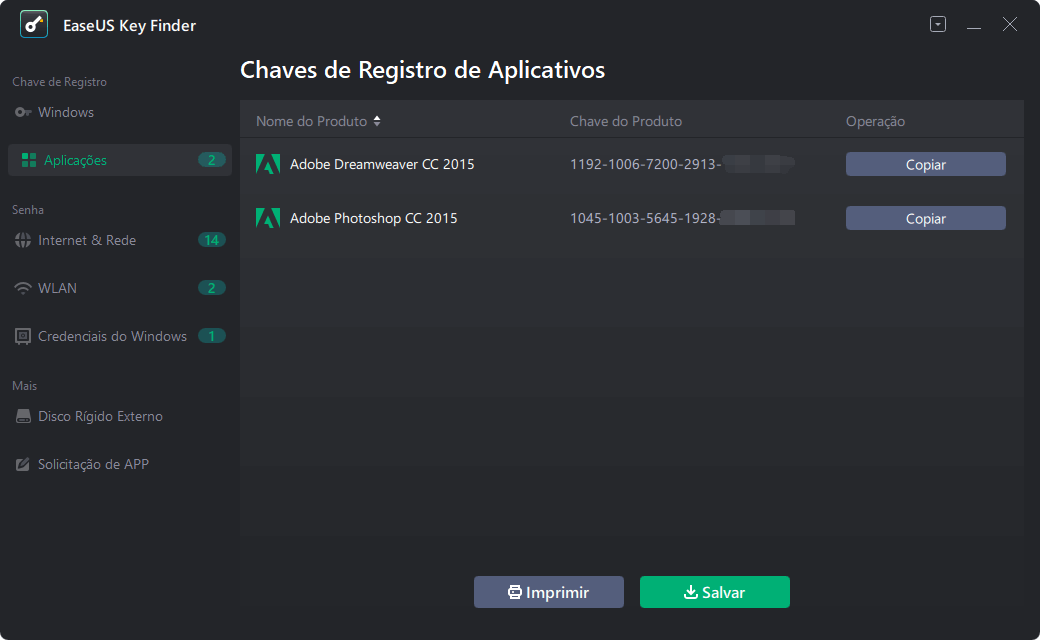
Passo 2. Veja as Chaves de Registro de Aplicativos no painel direito. O EaseUS Key Finder mostrará todas as chaves do software instalado. Copie os números de série de destino. Além disso, você pode clicar em "Imprimir" ou "Salvar".
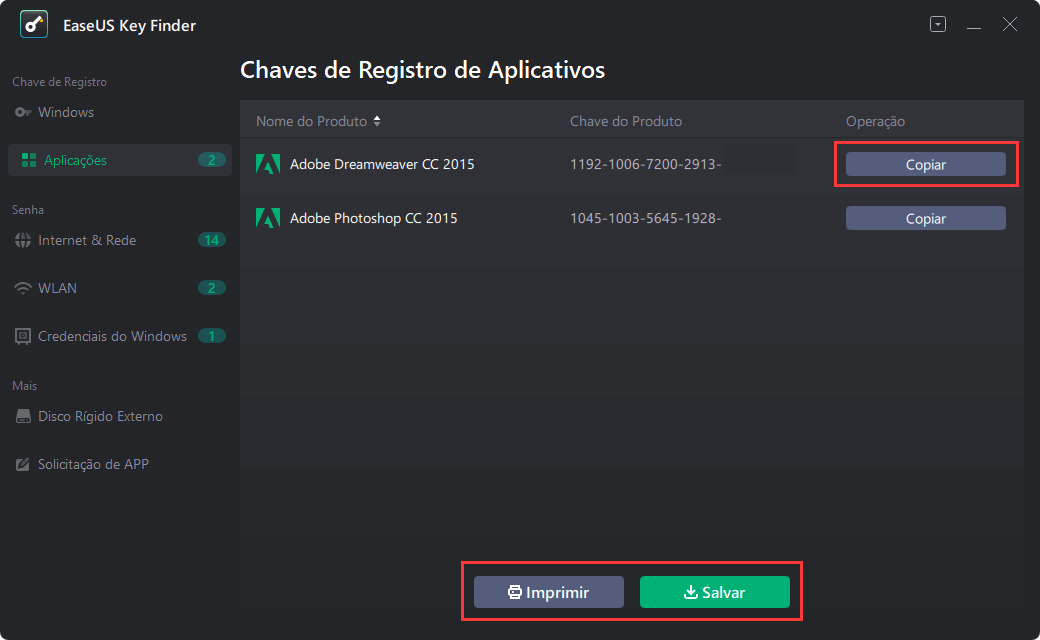
Outros recursos que você pode gostar:
2. Belarc Advisor
O Belarc Advisor está entre os três melhores extratores de chave de produto. Ao inserir informações básicas e obter um download rápido do arquivo, você poderá receber um relatório detalhado do software instalado. Esta ferramenta mostrará os resultados da verificação como um arquivo HTML exibido automaticamente pelo navegador. Exceto para a seção de licença de software, inventário de rede, atualizações de segurança ausentes, status de antivírus, referências de segurança serão apresentados no perfil do seu PC.
Prós:
- Suportar Windows 11
- Fornecer informações detalhadas sobre aplicativos
- Mostrar todas as teclas de qualquer software
- Totalmente grátis
Contras:
- O download de aplicativos do site irá lembrá-lo das informações de insegurança
- Apenas uso doméstico pessoal
Como iniciar o Belarc Advisor:
Etapa 1. Navegue até o site oficial (https://www.belarc.com/products_belarc_advisor) e baixe o programa.
Etapa 2. Aguarde a análise e veja um relatório do software instalado no navegador. Vá para a parte "Software Licenses" e verifique o que deseja. Copie seu código de licença existente.
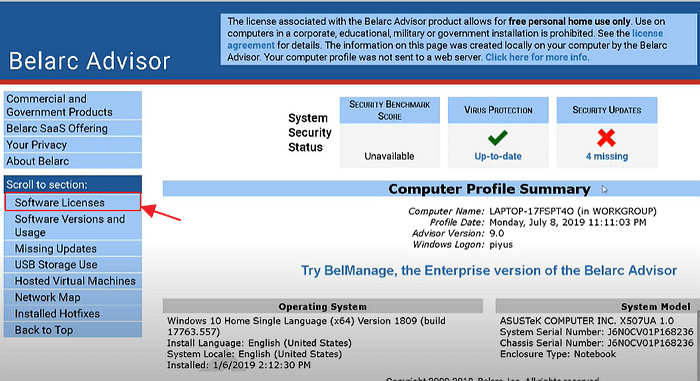
3. LicenseCrawler
LicenseCrawler é um aplicativo portátil que pode ser instalado em qualquer unidade portátil, instalando LicenseCrawler em um pendrive e executando-o em vários PCs. Esses programas verificam o Registro do Windows e exibem a chave do produto que você precisa. É gratuito para uso pessoal.
Vantagens:
- Aplicativo portátil
- Ativar para encontrar um número de série de aplicativos instalados
Desvantagens:
- Conter anúncios durante o processo de download
Como iniciar o LicenseCrawler:
Etapa 1. Baixe (http://www.klinzmann.name/licensecrawler_download.htm) e abra LicenseCrawler.
Etapa 2. Clique no ícone de triângulo suspenso e, em seguida, selecione HEKY_LOCAL_MACHINE e clique em Pesquisar. (Se o caminho não for compatível com o seu computador Windows, vá para o Editor do Registro e verifique novamente.)
Etapa 3. Clique na guia Arquivo para salvar a chave do produto.
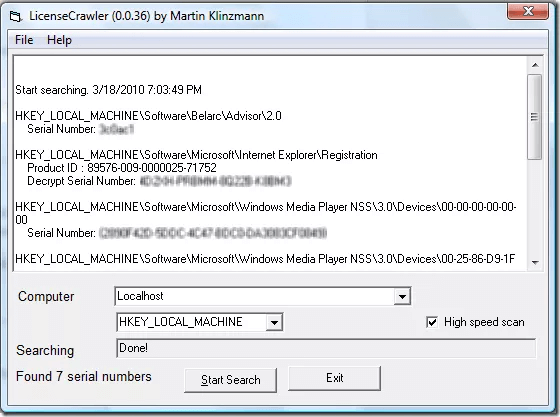
4. Magical Jelly Bean Keyfinder
Este produto é chamado Magical Jelly Bean Keyfinder. Este utilitário é executado para extrair o número de programas suportados. Não importa como seu computador funcione, mesmo que não seja inicializável, este extrator de chave de produto pode recuperar chaves de produto perdidas automaticamente.
Prós:
- Utilitário portátil e pequeno
- Suporte para verificar o Windows não inicializável
- Suportar tipo de programas
Contras:
- Versão USB portátil disponível em outro - Recover Key for download
Etapas para executar o Product KeyFinder:
Etapa 1. Baixe o Magical Jelly Bean Keyfinder nos links. (https://www.magicaljellybean.com/keyfinder/)
Etapa 2. Instale e abra o localizador de chave do produto.
No painel esquerdo, verifique o software instalado.
No painel direito, veja as chaves do CD e outros detalhes extras.
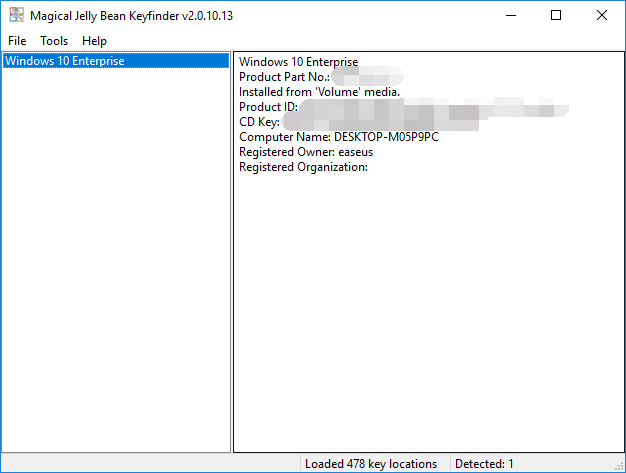
5. Free PC Audit
Free PC Audit é outro software portátil que extrai todos os detalhes dos sistemas existentes e softwares instalados. Como o Belarc Advisor, ele pode ser executado a partir de uma unidade portátil. É compatível com Windows NT até Windows 10.
Vantagens:
- Fácil de usar
- Gratuito
- Utilitário portátil
Desvantagens:
- Suportar apenas encontrar a chave do Windows
Etapas para extrair a chave de produto do Windows:
Etapa 1. Baixe e inicie o Free PC Audit.
Etapa 2. Vá para a guia Sistema e localize a ID do produto Windows e a linha de chave do produto Windows.
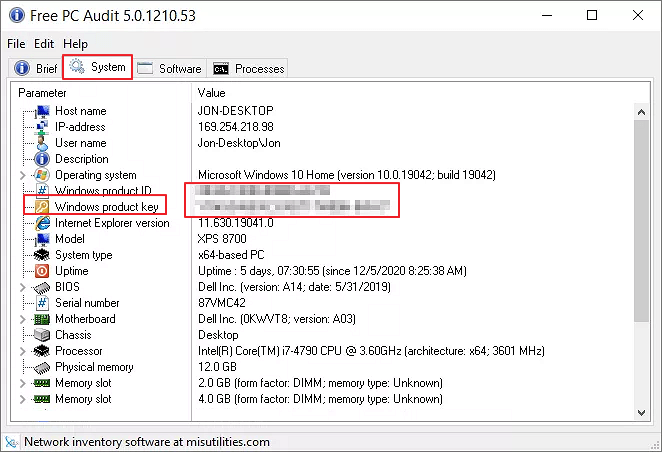
6. Product Key Viewer
O Product Key Viewer é um programa gratuito para exibir todas as chaves de produto do software instalado. Seu recurso de destaque funciona para recuperar +10.000 chaves de produto.
Prós:
- Interface limpa
- Operação intuitiva
Contras:
- Registrar-se e depois ver a chave completa
- Não suportar Windows 11
Como usar o Product Key Viewer:
Etapa 1. Baixe o software (http://www.nsauditor.com/product_key_finder.html) e conclua a instalação.
Etapa 2. Escolha o modo de autorização e clique em Localizar chaves do produto.
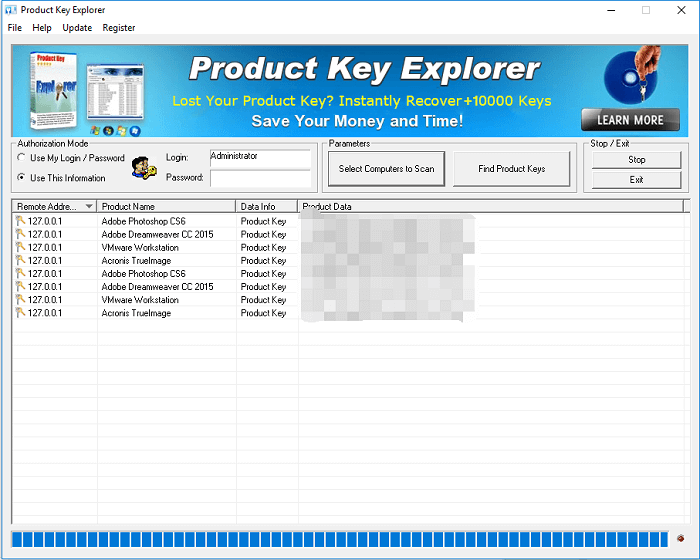
7. Ferramenta integrada do Windows - CMD
Um dos programas mais fáceis de encontrar as chaves do produto é usar o "Prompt de comando". Se você deseja conhecer uma ferramenta integrada em vez de baixar qualquer software acima, é uma escolha sábia.
Prós:
- Muito fácil de operar
Contras:
- Suportar apenas Windows
- Inserir a linha de comando de forma manual
Como recuperar a chave do produto Windows:
Etapa 1. Abra o CMD e clique com o botão direito nele para executar como administrador.
Etapa 2. Em seguida, copie e cole a seguinte linha de comando e pressione Enter.
Linha de comando: wmic path softwarelicensingservice obter OA3xOriginalProductKey
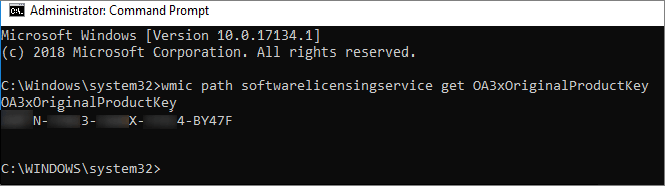
Conclusão
Neste artigo, você pode obter sete métodos para encontrar sua chave de produto. Para um uso suave, recomendo EaseUS Key Finder. Será obviamente sua melhor escolha!
Atualizado por Leonardo
"Obrigado por ler meus artigos, queridos leitores. Sempre me dá uma grande sensação de realização quando meus escritos realmente ajudam. Espero que gostem de sua estadia no EaseUS e tenham um bom dia."
Artigos relacionados
-
Como encontrar a chave do produto Windows Server 2019
![author icon]() Leonardo 2024/09/19
Leonardo 2024/09/19 -
[5 maneiras] Como encontrar código/senha do WiFi no Windows e Mac
![author icon]() Jacinta 2024/09/19
Jacinta 2024/09/19 -
Como ver a senha Wifi do Windows 11
![author icon]() Leonardo 2024/11/27
Leonardo 2024/11/27 -
Como encontrar a chave do produto Windows Server 2019 usando o PowerShell como um especialista
![author icon]() Leonardo 2024/09/19
Leonardo 2024/09/19
Sobre EaseUS Key Finder
O EaseUS Key Finder pode recuperar chaves de produto do sistema Windows, recuperar chaves de produto Adobe e Office e dos outros programas.
Revisão de produto
